

문제 설명:
win7에서 MYSQL을 설치하려고 할 때 다음 오류가 발생했습니다.

해결책:
1 환경 변수 PATH를 추가합니다(예: C:Program Filesmysql-5.7. 13 -winx64bin);
2. MYSQL 설치 디렉터리를 입력하고 새로운 기본 구성 파일 my.ini를 만듭니다.
my.ini 구성 파일에 다음 내용을 작성하세요. 상황에 맞게 수정을 누르세요)
[mysql] # 设置mysql客户端默认字符集 default-character-set=utf8 [mysqld] #设置3306端口 port = 3306 # 设置mysql的安装目录 basedir=C:\Program Files\mysql-5.7.13-winx64 # 设置mysql数据库的数据的存放目录 datadir=C:\Program Files\mysql-5.7.13-winx64\data # 允许最大连接数 max_connections=200 # 服务端使用的字符集默认为8比特编码的latin1字符集 character-set-server=utf8 # 创建新表时将使用的默认存储引擎 default-storage-engine=INNODB
완료 후 저장하면 기본 my-default.ini 파일이 my.ini 파일로 대체됩니다.
이후에는 MYSQL 설치 디렉터리에 새 데이터 폴더를 수동으로 생성해야 합니다.
3. MYSQL을 제거하고 다시 설치하고 초기화한 후 마지막으로 MYSQL 서비스를 시작합니다.관리자 권한으로 cmd를 실행하고 다음 명령을 순서대로 입력합니다.
C:Windows\system32>mysqld --remove //删除mysql服务 C:Windows\system32>mysqld --install //安装mysql服务 C:Windows\system32>mysqld --initialize //一定要初始化 C:Windows\system32>net start mysql
초기화 명령을 실행하면 빈 데이터 디렉터리가 생성됩니다. 다음 파일을 다운로드합니다.
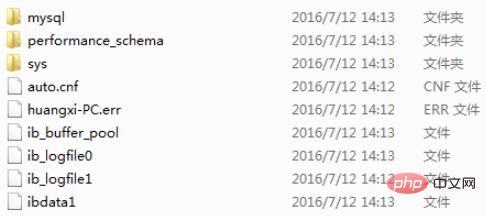 마침내 MYSQL 서비스를 시작합니다. 다음과 같은 메시지가 표시되면 성공적으로 시작된 것입니다.
마침내 MYSQL 서비스를 시작합니다. 다음과 같은 메시지가 표시되면 성공적으로 시작된 것입니다.
 추천 튜토리얼:
추천 튜토리얼:
위 내용은 mysql 서비스를 시작할 수 없는 문제를 해결하는 방법의 상세 내용입니다. 자세한 내용은 PHP 중국어 웹사이트의 기타 관련 기사를 참조하세요!